|
Python+tkinter 简易学生信息管理系统
1.连接数据库2.创建student表3.python连接MySQL数据库4.主页设计5.录入学生信息6.删除学生信息7.查询学生信息8.修改学生信息9.完整代码
笔者基于tkinter和pymysql开发出一个简易的学生管理系统。为了方便处理,使用第三方工具navicat连接MySQL,建立数据库及学生信息表。
1.连接数据库
首先使用第三方工具Navicat连接MySQL,如下图所示。  接着输入连接名(随意取,这里笔者取的是linkRPC)、主机、端口(默认3306)、用户名(默认root)以及密码,接着点击左下角的“测试连接”按钮,查看是否连接成功。 接着输入连接名(随意取,这里笔者取的是linkRPC)、主机、端口(默认3306)、用户名(默认root)以及密码,接着点击左下角的“测试连接”按钮,查看是否连接成功。 
2.创建student表
本项目中笔者创建studentInfo数据库及student表。表的设计如下图所示。 
3.python连接MySQL数据库
代码如下:
import pymysql
'''连接数据库'''
def linkDB():
# 打开数据库连接
db = pymysql.connect(host='127.0.0.1',
port=3306,
user='root',
passwd='123456',
db='studentinfo')
# 使用 cursor() 方法创建一个游标对象cur
cur = db.cursor(cursor=pymysql.cursors.DictCursor)
return db,cur
4.主页设计
首先展示最终的效果,如下图所示。  主页有左上角的菜单,并有增加、删除、查询和修改子功能,主页中央有4个按钮,分别实现学生信息的增删查改4个子页面的跳转。 实现代码如下: 主页有左上角的菜单,并有增加、删除、查询和修改子功能,主页中央有4个按钮,分别实现学生信息的增删查改4个子页面的跳转。 实现代码如下:
设置窗口大小以及背景图片:
root = Tk()
# 禁止最大化按钮(只显示最小化按钮和关闭按钮)
root.resizable(False,False)
root.minsize(600,600) # 最小尺寸
root.maxsize(600,600) # 最大尺寸
root.title("学生信息管理系统")
root.config(width=600)
root.config(height=600)
# 添加窗口背景图片
canvas = tkinter.Canvas(root,
width = 600, # 指定Canvas组件的宽度
height = 600, # 指定Canvas组件的高度
bg = 'white' # 指定Canvas组件的背景色
)
#记得在运行时修改文件所在位置
image = Image.open('F:\\1.jpg')
im = ImageTk.PhotoImage(image) #用photoImage打开图片
canvas.create_image(200, 170, image=im) # 使用creat_image将图片添加到Canvas
canvas.pack()
添加菜单及功能按钮
#创建顶级菜单及其下拉菜单
menubar=Menu(root)
filemenu=Menu(menubar,tearoff=False)
filemenu.add_command(label="增加",command=insert_stu)
filemenu.add_command(label="删除",command=delete_stu)#command接删除函数/下面接修改函数
filemenu.add_command(label="修改",command=change_stu)
filemenu.add_command(label="查询",command=sel_stu)
filemenu.add_separator()
filemenu.add_command(label="退出",command=root.destroy)
menubar.add_cascade(label="菜单",menu=filemenu)
#显示菜单
root.config(menu=menubar)
buttoninsert_stu=Button(root,text="录入学生信息",font=("微软雅黑 -20"),command=insert_stu)
#buttoninsert_stu.grid(row=2,column=0)由下面的代码将该代码覆盖,显示的是在界面上的位置
buttoninsert_stu.place(x=200,y=150,height=40,width=200)
buttondelete_stu=Button(root,text="删除学生信息",font=("微软雅黑 -20"),command=delete_stu)
buttondelete_stu.place(x=200,y=250,height=40,width=200)
buttonchange_stu=Button(root,text="修改学生信息",font=("微软雅黑 -20"),command=change_stu)
buttonchange_stu.place(x=200,y=350,height=40,width=200)
buttonsel_stu=Button(root,text="查询学生信息",font=("微软雅黑 -20"),command=sel_stu)
buttonsel_stu.place(x=200,y=450,height=40,width=200)
root.mainloop()
5.录入学生信息
首先展示页面。  代码如下: 代码如下:
#增加学生信息
def insert_stu(): #录入学生信息
root1=Tk()
root1.title("录入学生信息")
root1.config(width=600)
root1.config(height=600)
#创建关联字符变量
varName=StringVar(root1,value='')
varId=StringVar(root1,value='')
varClass=StringVar(root1,value='')
varAge=StringVar(root1,value='')
#创建标签组件
label=Label(root1,text="姓名:",font=("微软雅黑 -20"))
label.place(x=30,y=60,height=40,width=80)
label=Label(root1,text="学号:",font=("微软雅黑 -20"))
label.place(x=30,y=110,height=40,width=80)
label=Label(root1,text="班级:",font=("微软雅黑 -20"))
label.place(x=30,y=160,height=40,width=80)
label=Label(root1,text="年龄:",font=("微软雅黑 -20"))
label.place(x=30,y=210,height=40,width=80)
#创建文本框组件,同时设置关联的变量
# 姓名entryName
# 学号entryId
# 班级entryClass
# 年龄entryAge
entryName=Entry((root1),textvariable=varName)
entryName.place(x=120,y=60,height=40,width=200)
entryId=Entry((root1),textvariable=varId)
entryId.place(x=120,y=110,height=40,width=200)
entryClass=Entry((root1),textvariable=varClass)
entryClass.place(x=120,y=160,height=40,width=200)
entryAge=Entry((root1),textvariable=varAge)
entryAge.place(x=120,y=210,height=40,width=200)
def buttonOK():
i=0
db, cur = linkDB()
stu_id = eval(entryId.get())#学号输入
stu_name =str(entryName.get())#姓名录入
stu_class =eval(entryClass.get())#班级录入
stu_age=eval(entryAge.get())#年龄录入
# 查找完成若有重复的学号,则警告。否则录入数据库
num = cur.execute("SELECT * from student where StuId = " + str(stu_id) + ' ;')
if num > 0:
i = 1
else:
i = 0
if i==1:
messagebox.showerror('警告',message='学号重复,请重新输入')
else:
try:
sql1 = "INSERT INTO student(StuId,NAME,CLA,AGE)"
sql1+="VALUES(%d,'%s',%d,%d)"%(stu_id,stu_name,stu_class,stu_age)
cur.execute(sql1)
db.commit()
messagebox.showinfo(title='恭喜',message='录入成功!')
root1.destroy()
except:
messagebox.showerror('警告',message='未录入成功')
buttonbuttonOK=Button(root1,text="录入学生信息",font=("微软雅黑 -20"),command=buttonOK)
buttonbuttonOK.place(x=150,y=300,height=40,width=200)
def cancel():
varName.set('')
varId.set('')
varClass.set('')
varAge.set('')
#取消键
buttonCancel=Button(root1,text="取消",font=("微软雅黑 -20"),command=cancel)
buttonCancel.place(x=150,y=350,height=40,width=200)
#退出键
buttondel=Button(root1,text="退出",font=("微软雅黑 -20"),command=root1.destroy)
buttondel.place(x=150,y=400,height=40,width=200)
root1.mainloop()
6.删除学生信息
以下是删除学生信息页面: 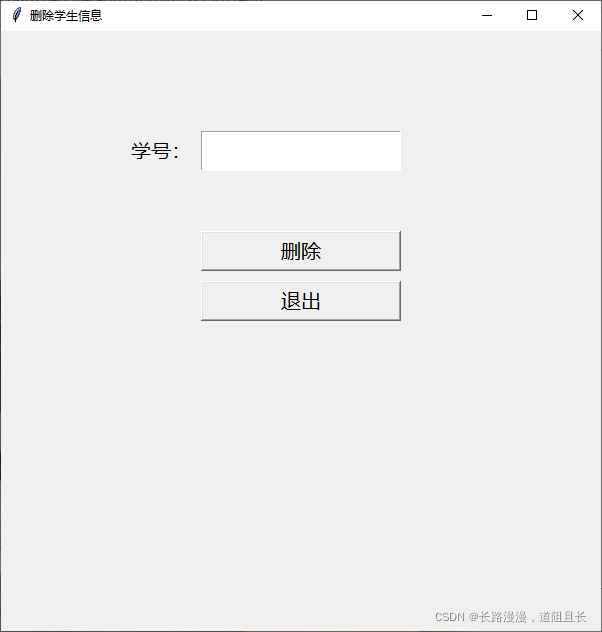 代码如下: 代码如下:
# 实现删除学生信息
def delete_stu():
root2=Tk()
root2.title("删除学生信息")
root2.config(width=600)
root2.config(height=600)
#添加窗口背景图片
#创建标签
label=Label(root2,text="学号:",font=("微软雅黑 -20"))
label.place(x=30,y=20,height=40,width=80)
entryId=Entry(root2)
entryId.place(x=120,y=20,height=40,width=200)
def delete():
db, cur = linkDB()
stu_id = eval(entryId.get())#学号输入
cur.execute("DELETE from student where StuId = '%s';"%stu_id)
db.commit()
messagebox.showinfo(title='恭喜',message='删除成功!')
root2.destroy()
#删除键
buttondelete=Button(root2,text="删除",font=("微软雅黑 -20"),command=delete)
buttondelete.place(x=150,y=160,height=40,width=200)
#退出键
buttondel=Button(root2,text="退出",font=("微软雅黑 -20"),command=root2.destroy)
buttondel.place(x=150,y=210,height=40,width=200)
root2.mainloop()
7.查询学生信息
查询学生信息页面效果如下:  代码如下: 代码如下:
# 查询学生信息
def sel_stu():
root3=Tk()
root3.title("查询学生信息")
root3.config(width=600)
root3.config(height=600)
#创建关联变量
sId=StringVar(root3,value='')
#创建文本组件框\标签组件
label=Label(root3,text="学号",font=("微软雅黑 -20"))
label.place(x=30,y=10,height=40,width=80)
selId=Entry((root3),textvariable=sId)
selId.place(x=120,y=10,height=40,width=200)
def select():
#创建关联字符变量
varName=StringVar(root3,value='')
varId=StringVar(root3,value='')
varClass=StringVar(root3,value='')
varAge=StringVar(root3,value='')
db, cur = linkDB()
stu_id = eval(selId.get())#学号输入
num = cur.execute("SELECT * from student where StuId = '%d';"%stu_id)
db.commit()
if num > 0:
cursor = cur.fetchall()
for row in cursor:
if stu_id == row['StuId']:
stu_name = row['NAME']
stu_class = row['CLA']
stu_age = row['AGE']
varName.set(stu_name)
varId.set(stu_id)
varClass.set(stu_class)
varAge.set(stu_age)
else:
messagebox.showinfo(title='警告', message='无当前学生信息')
#创建标签组件
label=Label(root3,text="姓名:",font=("微软雅黑 -20"))
label.place(x=30,y=110,height=40,width=80)
label=Label(root3,text="学号:",font=("微软雅黑 -20"))
label.place(x=30,y=160,height=40,width=80)
label=Label(root3,text="班级:",font=("微软雅黑 -20"))
label.place(x=30,y=210,height=40,width=80)
label=Label(root3,text="年龄:",font=("微软雅黑 -20"))
label.place(x=30,y=260,height=40,width=80)
#创建文本框组件,同时设置关联的变量
# 姓名entryName
# 学号entryId
# 班级entryClass
# 年龄entryAge
entryName=Entry((root3),textvariable=varName)
entryName.place(x=120,y=110,height=40,width=200)
entryId=Entry((root3),textvariable=varId)
entryId.place(x=120,y=160,height=40,width=200)
entryClass=Entry((root3),textvariable=varClass)
entryClass.place(x=120,y=210,height=40,width=200)
entryAge=Entry((root3),textvariable=varAge)
entryAge.place(x=120,y=260,height=40,width=200)
#查询键
buttonselect=Button(root3,text="查询",font=("微软雅黑 -20"),command=select)
buttonselect.place(x=200,y=60,height=40,width=100)
#取消键
def cancel():
sId.set('')
buttoncancel=Button(root3,text="取消",font="微软雅黑 -20",command=cancel)
buttoncancel.place(x=50,y=60,height=40,width=100)
#退出键
buttondel=Button(root3,text="退出",font="微软雅黑 -20",command=root3.destroy)
buttondel.place(x=350,y=60,height=40,width=100)
root3.mainloop()
8.修改学生信息
修改学生信息页面如下:  代码如下: 代码如下:
def change_stu():
root4=Tk()
root4.title("修改学生信息")
root4.config(width=600)
root4.config(height=600)
#创建关联变量
sId=StringVar(root4,value='')
#创建文本组件框\标签组件
label=Label(root4,text="学号",font=("微软雅黑 -20"))
label.place(x=30,y=10,height=40,width=80)
selId=Entry((root4),textvariable=sId)
selId.place(x=120,y=10,height=40,width=200)
#创建关联字符变量
varName=StringVar(root4,value='')
varId=StringVar(root4,value='')
varClass=StringVar(root4,value='')
varAge=StringVar(root4,value='')
#创建标签组件
label=Label(root4,text="姓名:",font=("微软雅黑 -20"))
label.place(x=30,y=110,height=40,width=80)
label=Label(root4,text="学号:",font=("微软雅黑 -20"))
label.place(x=30,y=160,height=40,width=80)
label=Label(root4,text="班级:",font=("微软雅黑 -20"))
label.place(x=30,y=210,height=40,width=80)
label=Label(root4,text="年龄:",font=("微软雅黑 -20"))
label.place(x=30,y=260,height=40,width=80)
#创建文本框组件,同时设置关联的变量
# 姓名entryName
# 学号entryId
# 班级entryClass
# 年龄entryAge
entryName=Entry((root4),textvariable=varName)
entryName.place(x=120,y=110,height=40,width=200)
entryId=Entry((root4),textvariable=varId)
entryId.place(x=120,y=160,height=40,width=200)
entryClass=Entry((root4),textvariable=varClass)
entryClass.place(x=120,y=210,height=40,width=200)
entryAge=Entry((root4),textvariable=varAge)
entryAge.place(x=120,y=260,height=40,width=200)
def select():
db, cur = linkDB()
stu_id = eval(selId.get())#学号输入
num = cur.execute("SELECT * from student where StuId = %d;"%stu_id)
if num > 0:
i = 1
else:
i = 0
if i==1:
cursor = cur.fetchall()
db.commit()
for row in cursor:
if stu_id == row['StuId']:
stu_name = row['NAME']
stu_class = row['CLA']
stu_age = row['AGE']
varName.set(stu_name)
varId.set(stu_id)
varClass.set(stu_class)
varAge.set(stu_age)
else:
messagebox.showerror('警告',message='无当前学生信息')
def saveName():
db, cur = linkDB()
name=entryName.get()
sql="UPDATE student SET NAME='%s' WHERE StuId=%d;"%(name,eval(selId.get()))
cur.execute(sql)
db.commit()
messagebox.showinfo(title='恭喜',message='保存成功!')
def saveCla():
db, cur = linkDB()
cla=eval(entryClass.get())
sql = "UPDATE student SET CLA='%s' WHERE StuId=%d;" % (cla, eval(selId.get()))
cur.execute(sql)
db.commit()
messagebox.showinfo(title='恭喜', message='保存成功!')
def saveAge():
db, cur = linkDB()
age=eval(entryAge.get())
sql="UPDATE student SET AGE=%d WHERE StuId=%d;" % (age,eval(selId.get()))
cur.execute(sql)
db.commit()
messagebox.showinfo(title='恭喜',message='保存成功!')
#保存键
buttonname=Button(root4,text="保存",font=("微软雅黑 -20"),command=saveName)
buttonname.place(x=330,y=110,height=40,width=60)
buttoncla=Button(root4,text="保存",font=("微软雅黑 -20"),command=saveCla)
buttoncla.place(x=330,y=210,height=40,width=60)
buttonage=Button(root4,text="保存",font=("微软雅黑 -20"),command=saveAge)
buttonage.place(x=330,y=260,height=40,width=60)
def cancel():
sId.set('')
#取消键
buttoncancel=Button(root4,text="取消",font=("微软雅黑 -20"),command=cancel)
buttoncancel.place(x=20,y=60,height=40,width=60)
#查询键
buttonselect=Button(root4,text="查询",font=("微软雅黑 -20"),command=select)
buttonselect.place(x=100,y=60,height=40,width=60)
#退出键
buttondel=Button(root4,text="退出",font="微软雅黑 -20",command=root4.destroy)
buttondel.place(x=260,y=60,height=40,width=60)
root4.mainloop()
9.完整代码
# -*- coding: utf-8 -*-
#Author: WXW
#@Time: 2021/12/4 16:35
# 学生信息管理系统
from tkinter import *
from tkinter import messagebox
from PIL import Image,ImageTk
import tkinter
import pymysql
'''连接数据库'''
def linkDB():
# 打开数据库连接
db = pymysql.connect(host='127.0.0.1',
port=3306,
user='root',
passwd='123456',
db='studentinfo')
# 使用 cursor() 方法创建一个游标对象cur
cur = db.cursor(cursor=pymysql.cursors.DictCursor)
return db,cur
root = Tk()
# 禁止最大化按钮(只显示最小化按钮和关闭按钮)
root.resizable(False,False)
root.minsize(600,600) # 最小尺寸
root.maxsize(600,600) # 最大尺寸
root.title("学生信息管理系统")
root.config(width=600)
root.config(height=600)
# 添加窗口背景图片
canvas = tkinter.Canvas(root,
width = 600, # 指定Canvas组件的宽度
height = 600, # 指定Canvas组件的高度
bg = 'white' # 指定Canvas组件的背景色
)
#记得在运行时修改文件所在位置
image = Image.open('F:\\1.jpg')
im = ImageTk.PhotoImage(image) #用photoImage打开图片
canvas.create_image(200, 170, image=im) # 使用creat_image将图片添加到Canvas
canvas.pack()
#增加学生信息
def insert_stu(): #录入学生信息
root1=Tk()
root1.title("录入学生信息")
root1.config(width=600)
root1.config(height=600)
#创建关联字符变量
varName=StringVar(root1,value='')
varId=StringVar(root1,value='')
varClass=StringVar(root1,value='')
varAge=StringVar(root1,value='')
#创建标签组件
label=Label(root1,text="姓名:",font=("微软雅黑 -20"))
label.place(x=30,y=60,height=40,width=80)
label=Label(root1,text="学号:",font=("微软雅黑 -20"))
label.place(x=30,y=110,height=40,width=80)
label=Label(root1,text="班级:",font=("微软雅黑 -20"))
label.place(x=30,y=160,height=40,width=80)
label=Label(root1,text="年龄:",font=("微软雅黑 -20"))
label.place(x=30,y=210,height=40,width=80)
#创建文本框组件,同时设置关联的变量
# 姓名entryName
# 学号entryId
# 班级entryClass
# 年龄entryAge
entryName=Entry((root1),textvariable=varName)
entryName.place(x=120,y=60,height=40,width=200)
entryId=Entry((root1),textvariable=varId)
entryId.place(x=120,y=110,height=40,width=200)
entryClass=Entry((root1),textvariable=varClass)
entryClass.place(x=120,y=160,height=40,width=200)
entryAge=Entry((root1),textvariable=varAge)
entryAge.place(x=120,y=210,height=40,width=200)
def buttonOK():
i=0
db, cur = linkDB()
stu_id = eval(entryId.get())#学号输入
stu_name =str(entryName.get())#姓名录入
stu_class =eval(entryClass.get())#班级录入
stu_age=eval(entryAge.get())#年龄录入
# 查找完成若有重复的学号,则警告。否则录入数据库
num = cur.execute("SELECT * from student where StuId = " + str(stu_id) + ' ;')
if num > 0:
i = 1
else:
i = 0
if i==1:
messagebox.showerror('警告',message='学号重复,请重新输入')
else:
try:
sql1 = "INSERT INTO student(StuId,NAME,CLA,AGE)"
sql1+="VALUES(%d,'%s',%d,%d)"%(stu_id,stu_name,stu_class,stu_age)
cur.execute(sql1)
db.commit()
messagebox.showinfo(title='恭喜',message='录入成功!')
root1.destroy()
except:
messagebox.showerror('警告',message='未录入成功')
buttonbuttonOK=Button(root1,text="录入学生信息",font=("微软雅黑 -20"),command=buttonOK)
buttonbuttonOK.place(x=150,y=300,height=40,width=200)
def cancel():
varName.set('')
varId.set('')
varClass.set('')
varAge.set('')
#取消键
buttonCancel=Button(root1,text="取消",font=("微软雅黑 -20"),command=cancel)
buttonCancel.place(x=150,y=350,height=40,width=200)
#退出键
buttondel=Button(root1,text="退出",font=("微软雅黑 -20"),command=root1.destroy)
buttondel.place(x=150,y=400,height=40,width=200)
root1.mainloop()
# 实现删除学生信息
def delete_stu():
root2=Tk()
root2.title("删除学生信息")
root2.config(width=600)
root2.config(height=600)
#创建标签
label=Label(root2,text="学号:",font=("微软雅黑 -20"))
label.place(x=30,y=20,height=40,width=80)
entryId=Entry(root2)
entryId.place(x=120,y=20,height=40,width=200)
def delete():
db, cur = linkDB()
stu_id = eval(entryId.get())#学号输入
cur.execute("DELETE from student where StuId = '%s';"%stu_id)
db.commit()
messagebox.showinfo(title='恭喜',message='删除成功!')
root2.destroy()
#删除键
buttondelete=Button(root2,text="删除",font=("微软雅黑 -20"),command=delete)
buttondelete.place(x=150,y=160,height=40,width=200)
#退出键
buttondel=Button(root2,text="退出",font=("微软雅黑 -20"),command=root2.destroy)
buttondel.place(x=150,y=210,height=40,width=200)
root2.mainloop()
# 查询学生信息
def sel_stu():
root3=Tk()
root3.title("查询学生信息")
root3.config(width=600)
root3.config(height=600)
#创建关联变量
sId=StringVar(root3,value='')
#创建文本组件框\标签组件
label=Label(root3,text="学号",font=("微软雅黑 -20"))
label.place(x=30,y=10,height=40,width=80)
selId=Entry((root3),textvariable=sId)
selId.place(x=120,y=10,height=40,width=200)
def select():
#创建关联字符变量
varName=StringVar(root3,value='')
varId=StringVar(root3,value='')
varClass=StringVar(root3,value='')
varAge=StringVar(root3,value='')
db, cur = linkDB()
stu_id = eval(selId.get())#学号输入
num = cur.execute("SELECT * from student where StuId = '%d';"%stu_id)
db.commit()
if num > 0:
cursor = cur.fetchall()
for row in cursor:
if stu_id == row['StuId']:
stu_name = row['NAME']
stu_class = row['CLA']
stu_age = row['AGE']
varName.set(stu_name)
varId.set(stu_id)
varClass.set(stu_class)
varAge.set(stu_age)
else:
messagebox.showinfo(title='警告', message='无当前学生信息')
#创建标签组件
label=Label(root3,text="姓名:",font=("微软雅黑 -20"))
label.place(x=30,y=110,height=40,width=80)
label=Label(root3,text="学号:",font=("微软雅黑 -20"))
label.place(x=30,y=160,height=40,width=80)
label=Label(root3,text="班级:",font=("微软雅黑 -20"))
label.place(x=30,y=210,height=40,width=80)
label=Label(root3,text="年龄:",font=("微软雅黑 -20"))
label.place(x=30,y=260,height=40,width=80)
#创建文本框组件,同时设置关联的变量
# 姓名entryName
# 学号entryId
# 班级entryClass
# 年龄entryAge
entryName=Entry((root3),textvariable=varName)
entryName.place(x=120,y=110,height=40,width=200)
entryId=Entry((root3),textvariable=varId)
entryId.place(x=120,y=160,height=40,width=200)
entryClass=Entry((root3),textvariable=varClass)
entryClass.place(x=120,y=210,height=40,width=200)
entryAge=Entry((root3),textvariable=varAge)
entryAge.place(x=120,y=260,height=40,width=200)
#查询键
buttonselect=Button(root3,text="查询",font=("微软雅黑 -20"),command=select)
buttonselect.place(x=200,y=60,height=40,width=100)
#取消键
def cancel():
sId.set('')
buttoncancel=Button(root3,text="取消",font="微软雅黑 -20",command=cancel)
buttoncancel.place(x=50,y=60,height=40,width=100)
#退出键
buttondel=Button(root3,text="退出",font="微软雅黑 -20",command=root3.destroy)
buttondel.place(x=350,y=60,height=40,width=100)
root3.mainloop()
def change_stu():
root4=Tk()
root4.title("修改学生信息")
root4.config(width=600)
root4.config(height=600)
#创建关联变量
sId=StringVar(root4,value='')
#创建文本组件框\标签组件
label=Label(root4,text="学号",font=("微软雅黑 -20"))
label.place(x=30,y=10,height=40,width=80)
selId=Entry((root4),textvariable=sId)
selId.place(x=120,y=10,height=40,width=200)
#创建关联字符变量
varName=StringVar(root4,value='')
varId=StringVar(root4,value='')
varClass=StringVar(root4,value='')
varAge=StringVar(root4,value='')
#创建标签组件
label=Label(root4,text="姓名:",font=("微软雅黑 -20"))
label.place(x=30,y=110,height=40,width=80)
label=Label(root4,text="学号:",font=("微软雅黑 -20"))
label.place(x=30,y=160,height=40,width=80)
label=Label(root4,text="班级:",font=("微软雅黑 -20"))
label.place(x=30,y=210,height=40,width=80)
label=Label(root4,text="年龄:",font=("微软雅黑 -20"))
label.place(x=30,y=260,height=40,width=80)
#创建文本框组件,同时设置关联的变量
# 姓名entryName
# 学号entryId
# 班级entryClass
# 年龄entryAge
entryName=Entry((root4),textvariable=varName)
entryName.place(x=120,y=110,height=40,width=200)
entryId=Entry((root4),textvariable=varId)
entryId.place(x=120,y=160,height=40,width=200)
entryClass=Entry((root4),textvariable=varClass)
entryClass.place(x=120,y=210,height=40,width=200)
entryAge=Entry((root4),textvariable=varAge)
entryAge.place(x=120,y=260,height=40,width=200)
def select():
db, cur = linkDB()
stu_id = eval(selId.get())#学号输入
num = cur.execute("SELECT * from student where StuId = %d;"%stu_id)
if num > 0:
i = 1
else:
i = 0
if i==1:
cursor = cur.fetchall()
db.commit()
for row in cursor:
if stu_id == row['StuId']:
stu_name = row['NAME']
stu_class = row['CLA']
stu_age = row['AGE']
varName.set(stu_name)
varId.set(stu_id)
varClass.set(stu_class)
varAge.set(stu_age)
else:
messagebox.showerror('警告',message='无当前学生信息')
def saveName():
db, cur = linkDB()
name=entryName.get()
sql="UPDATE student SET NAME='%s' WHERE StuId=%d;"%(name,eval(selId.get()))
cur.execute(sql)
db.commit()
messagebox.showinfo(title='恭喜',message='保存成功!')
def saveCla():
db, cur = linkDB()
cla=eval(entryClass.get())
sql = "UPDATE student SET CLA='%s' WHERE StuId=%d;" % (cla, eval(selId.get()))
cur.execute(sql)
db.commit()
messagebox.showinfo(title='恭喜', message='保存成功!')
def saveAge():
db, cur = linkDB()
age=eval(entryAge.get())
sql="UPDATE student SET AGE=%d WHERE StuId=%d;" % (age,eval(selId.get()))
cur.execute(sql)
db.commit()
messagebox.showinfo(title='恭喜',message='保存成功!')
#保存键
buttonname=Button(root4,text="保存",font=("微软雅黑 -20"),command=saveName)
buttonname.place(x=330,y=110,height=40,width=60)
buttoncla=Button(root4,text="保存",font=("微软雅黑 -20"),command=saveCla)
buttoncla.place(x=330,y=210,height=40,width=60)
buttonage=Button(root4,text="保存",font=("微软雅黑 -20"),command=saveAge)
buttonage.place(x=330,y=260,height=40,width=60)
def cancel():
sId.set('')
#取消键
buttoncancel=Button(root4,text="取消",font=("微软雅黑 -20"),command=cancel)
buttoncancel.place(x=20,y=60,height=40,width=60)
#查询键
buttonselect=Button(root4,text="查询",font=("微软雅黑 -20"),command=select)
buttonselect.place(x=100,y=60,height=40,width=60)
#退出键
buttondel=Button(root4,text="退出",font="微软雅黑 -20",command=root4.destroy)
buttondel.place(x=260,y=60,height=40,width=60)
root4.mainloop()
#创建顶级菜单及其下拉菜单
menubar=Menu(root)
filemenu=Menu(menubar,tearoff=False)
filemenu.add_command(label="增加",command=insert_stu)
filemenu.add_command(label="删除",command=delete_stu)#command接删除函数/下面接修改函数
filemenu.add_command(label="修改",command=change_stu)
filemenu.add_command(label="查询",command=sel_stu)
filemenu.add_separator()
filemenu.add_command(label="退出",command=root.destroy)
menubar.add_cascade(label="菜单",menu=filemenu)
#显示菜单
root.config(menu=menubar)
buttoninsert_stu=Button(root,text="录入学生信息",font=("微软雅黑 -20"),command=insert_stu)
buttoninsert_stu.place(x=200,y=150,height=40,width=200)
buttondelete_stu=Button(root,text="删除学生信息",font=("微软雅黑 -20"),command=delete_stu)
buttondelete_stu.place(x=200,y=250,height=40,width=200)
buttonchange_stu=Button(root,text="修改学生信息",font=("微软雅黑 -20"),command=change_stu)
buttonchange_stu.place(x=200,y=350,height=40,width=200)
buttonsel_stu=Button(root,text="查询学生信息",font=("微软雅黑 -20"),command=sel_stu)
buttonsel_stu.place(x=200,y=450,height=40,width=200)
root.mainloop()
|
 接着输入连接名(随意取,这里笔者取的是linkRPC)、主机、端口(默认3306)、用户名(默认root)以及密码,接着点击左下角的“测试连接”按钮,查看是否连接成功。
接着输入连接名(随意取,这里笔者取的是linkRPC)、主机、端口(默认3306)、用户名(默认root)以及密码,接着点击左下角的“测试连接”按钮,查看是否连接成功。 

 主页有左上角的菜单,并有增加、删除、查询和修改子功能,主页中央有4个按钮,分别实现学生信息的增删查改4个子页面的跳转。 实现代码如下:
主页有左上角的菜单,并有增加、删除、查询和修改子功能,主页中央有4个按钮,分别实现学生信息的增删查改4个子页面的跳转。 实现代码如下: 代码如下:
代码如下: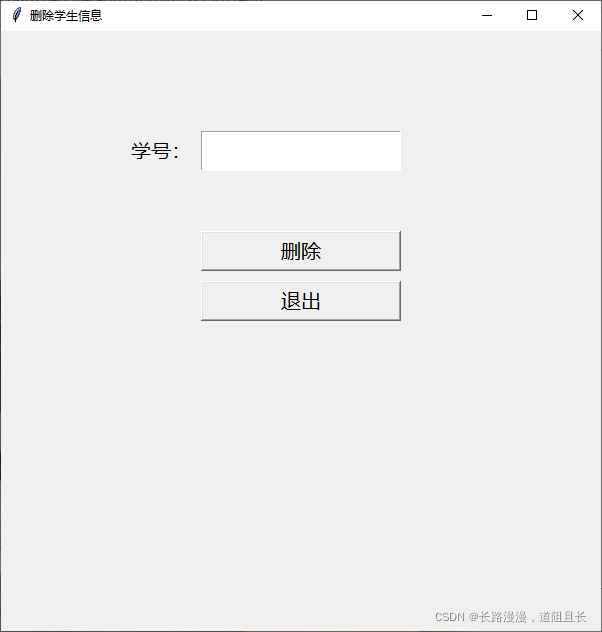 代码如下:
代码如下: 代码如下:
代码如下: 代码如下:
代码如下: